Synchronizace kontaktů s Outlookem (lokální)
Využijte svou CRM databázi ve svém chytrém telefonu
Kromě jednorázového importu kontaktů z aplikace Outlook do eWay-CRM, můžete také synchronizovat své stávající kontakty v aplikaci Outlook s eWay-CRM. Jakákoliv změna kontaktu, kterou provedete v aplikaci Outlook, bude zároveň promítnuta do kontaktu v eWay-CRM a naopak.
Synchronizace vám také umožní přístup k vašim kontaktům na mobilních zařízeních, které jsou propojené s aplikací Outlook. Pokud se chcete dozvědět víc, projděte si seznam požadavků pro aktivaci této funkce.
V případě, že kontakty mezi eWay-CRM a Microsoft Outlook doposud nebyly synchronizovány a v eWay-CRM i Microsoft Outlook máte kontakty, které jsou shodné, nedojde k jejich spárování. Na základě e-mailové adresy budete mít v Microsoft Outlook případně vytvořenou složku Duplicitní kontakty, kde budou duplicitní záznamy mezi eWay-CRM a Microsoft Outlookem uvedeny.
Obsah
- Automatická synchronizace jednosměrná z eWay-CRM do Outlooku
- Automatická synchronizace obousměrná mezi eWay-CRM a Outlookem
- Manuální synchronizace mezi eWay-CRM a Outlookem
Automatická synchronizace jednosměrná z eWay-CRM do Outlooku
- Klikněte na Nastavení eWay-CRM na hlavním pásu karet.
- Přejděte na Kontakty a zaškrtněte Automatická s Microsoft Outlookem (lokální režim).
- Zde vyberte možnost Jednosměrná synchronizace (z eWay-CRM do Outlooku). Kontakty se budou synchronizovat pouze z eWay-CRM do Outlooku, nikoli opačným směrem.
- Jestliže chcete synchronizovat pouze specifickou skupinu kontaktů, můžete zaškrtnout Nastavit podmínku synchronizace z eWay-CRM do Microsoft Outlook a aplikovat filtr (viz příklad níže).
- Výchozí nastavení je připraveno tak, že jestliže odstraníte kontakt z eWay-CRM, nebude automaticky odstraněn z aplikace Outlook. Toto výchozí nastavení můžete změnit pomocí zaškrtnutí Při odstraňování eWay-CRM kontaktů odstranit i odpovídající Outlook kontakty.
- Klikněte na tlačítko OK a restartujte aplikaci Outlook. Jakmile bude Outlook znovu spuštěn, všechny vaše eWay-CRM kontakty budou importovány do aplikace Outlook a naopak.
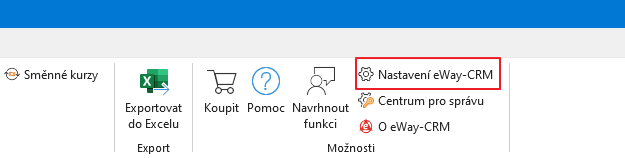
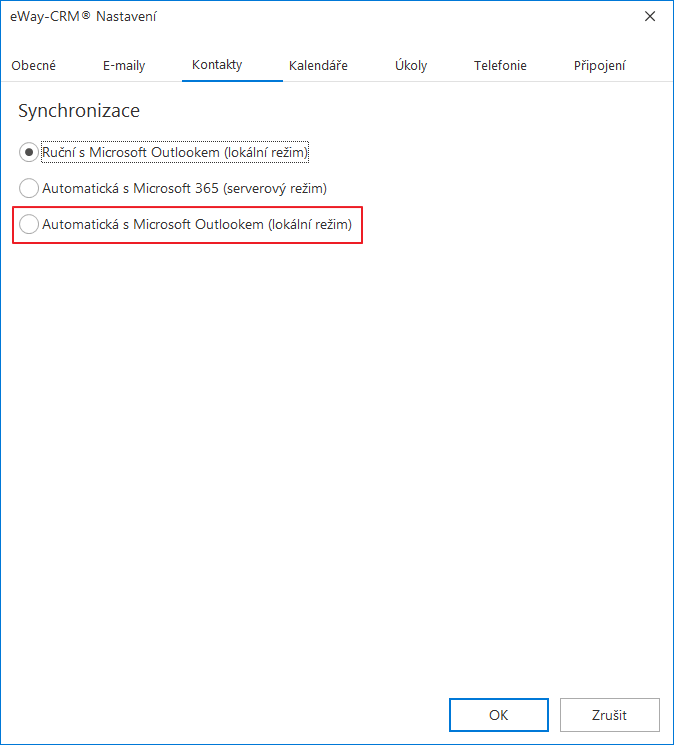
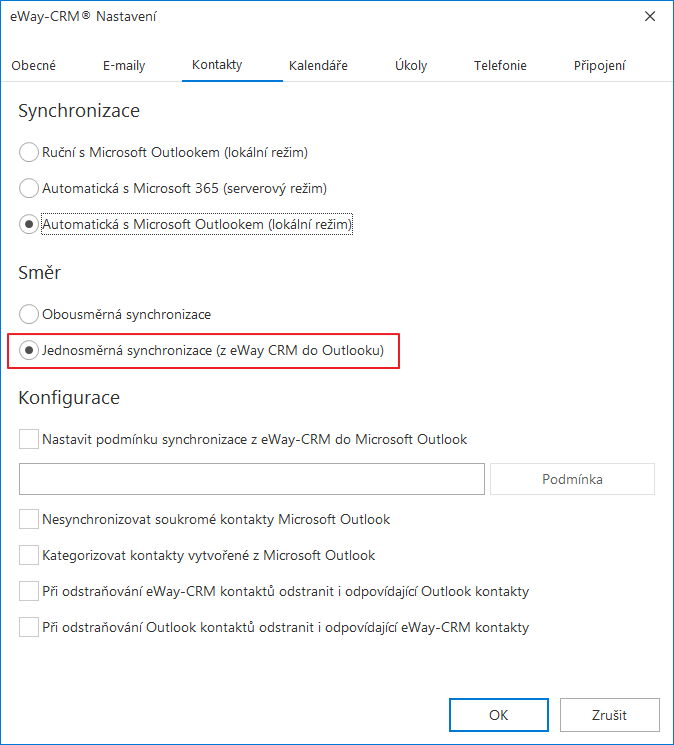
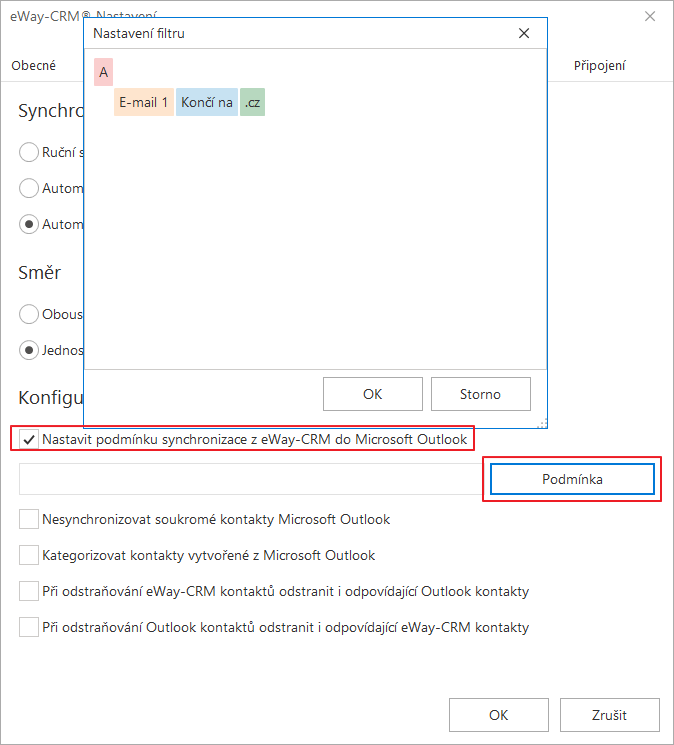
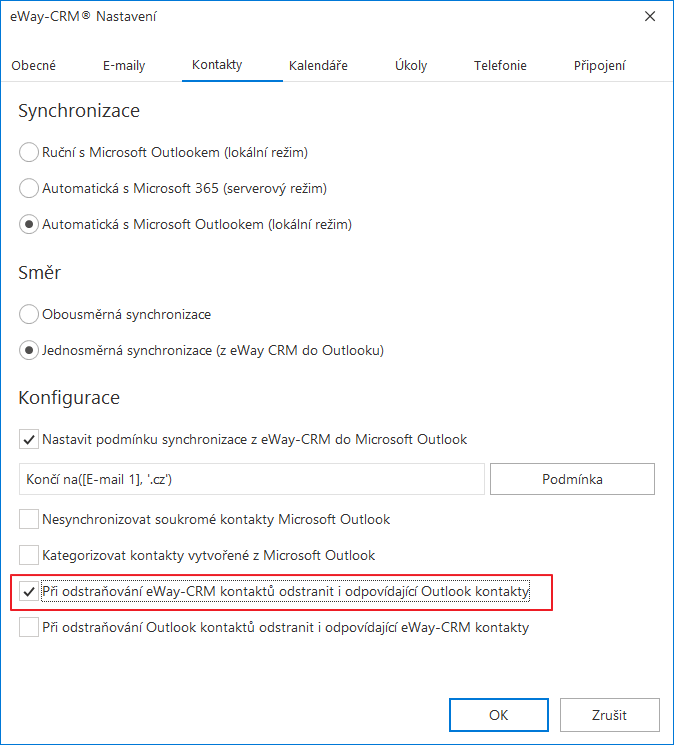
Automatická synchronizace obousměrná mezi eWay-CRM a Outlookem
- Klikněte na Nastavení eWay-CRM na hlavním pásu karet.
- Přejděte na Kontakty a zaškrtněte Automatická s Microsoft Outlookem (lokální režim).
- Zde vyberte možnost Obousměrná synchronizace. Kontakty se budou synchronizovat z eWay-CRM do Outlooku i z Outlooku do eWay-CRM.
- Jestliže chcete synchronizovat pouze specifickou skupinu kontaktů, můžete zaškrtnout Nastavit podmínku synchronizace z eWay-CRM do Microsoft Outlook a aplikovat filtr (viz příklad níže).
- Případně můžete vyloučit vaše soukromé kontakty v aplikaci Outlook ze synchronizace (Nesynchronizovat soukromé kontakty Microsoft Outlook).
- Výchozí nastavení je připraveno tak, že jestliže odstraníte kontakt z eWay-CRM, nebude automaticky odstraněn z aplikace Outlook a naopak. Toto výchozí nastavení můžete změnit pomocí zaškrtnutí Při odstraňování eWay-CRM kontaktů odstranit i odpovídající Outlook kontakty a Při odstraňování Outlook kontaktů odstranit i odpovídající eWay-CRM kontakty.
- Klikněte na tlačítko OK a restartujte aplikaci Outlook. Jakmile bude Outlook znovu spuštěn, všechny vaše eWay-CRM kontakty budou importovány do aplikace Outlook a naopak.
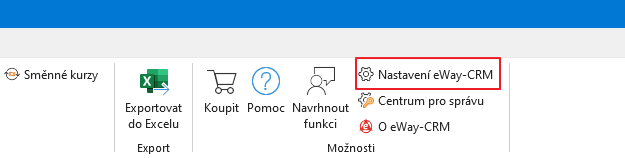
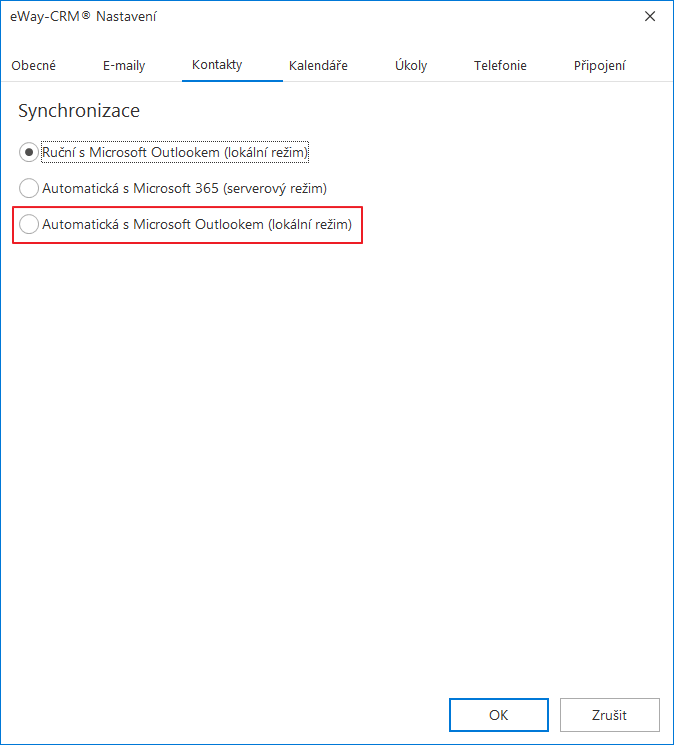
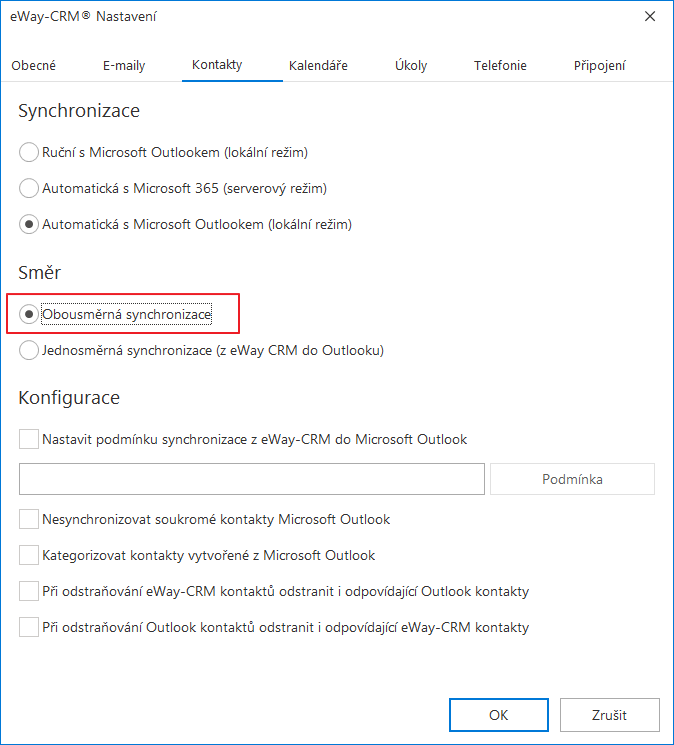
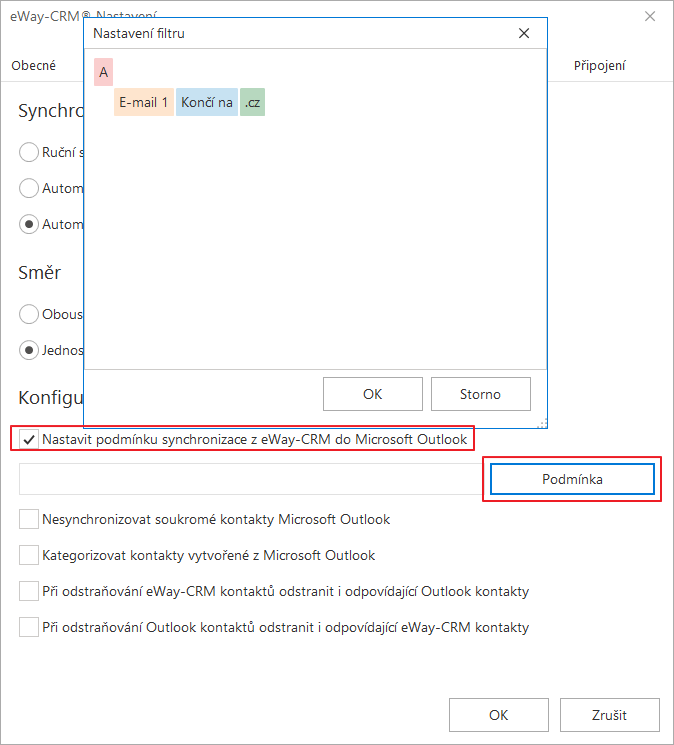
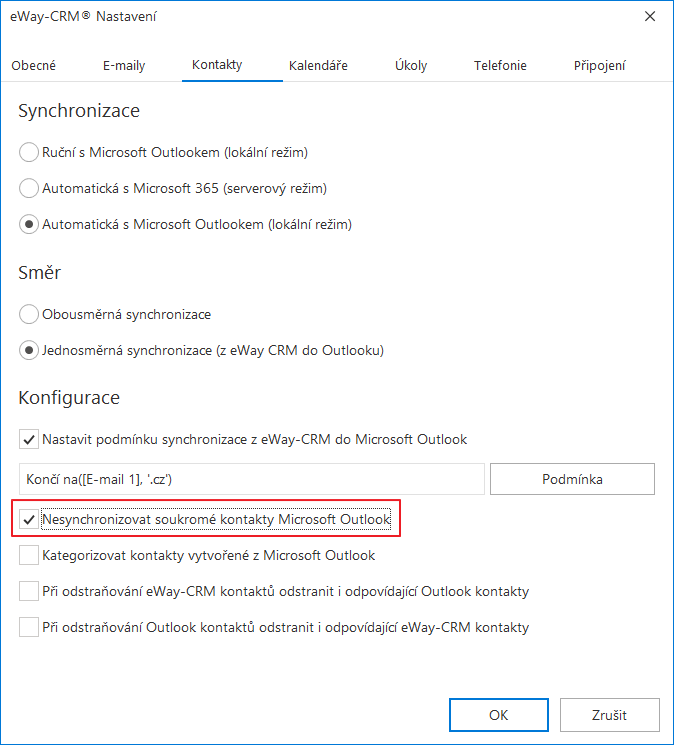
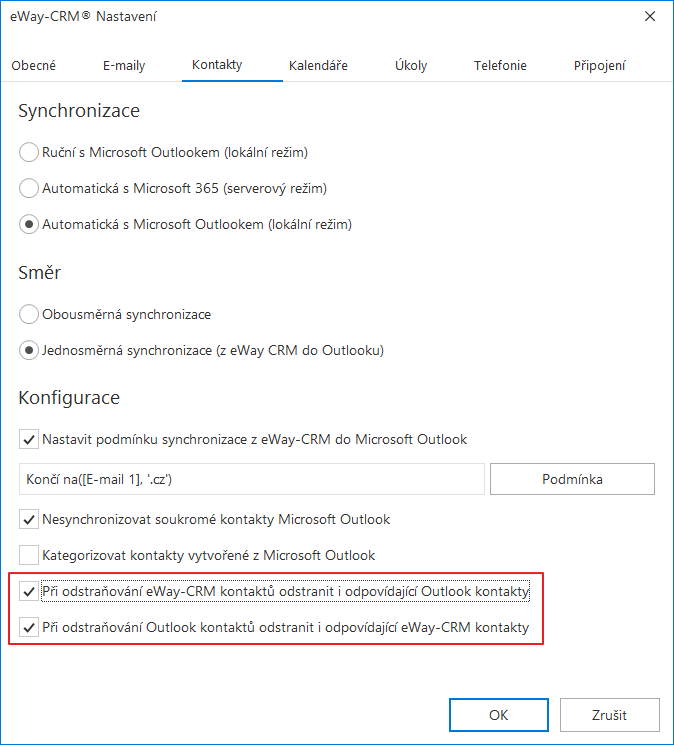
Manuální synchronizace mezi eWay-CRM a Outlookem
Jestliže chcete synchronizovat jen některé specifické kontakty, postupujte podle následujících instrukcí.
- Otevřete seznam kontaktů v aplikaci Microsoft Outlook.
- Vyberte všechny kontakty, které chcete synchronizovat s eWay-CRM (můžete použít klávesovou zkratku Ctrl+A nebo Shift+A pro zvýraznění požadovaných kontaktů).
- Na kontakty klikněte pravým tlačítkem myši a vyberte Synchronizovat s eWay-CRM.
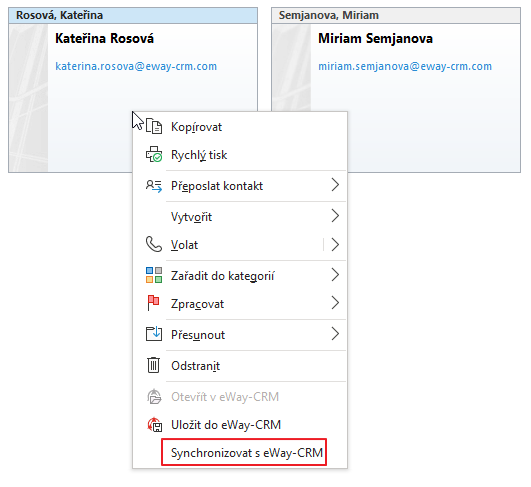
Nebo klikněte na Synchronizovat s eWay-CRM v pravém horním rohu přímo v okně otevřeného kontaktu.

Pomohl Vám článek?
Pokračujte zde
- Synchronizace kontaktů s Microsoft 365 (serverová)
- Automatické ukládání e-mailů ke společnostem z Microsoft 365 (serverové)
- Automatické ukládání e-mailů ke kontaktům s Outlookem (lokální)
- Automatické ukládání e-mailů ke kontaktům z Microsoft 365 (serverové)
- Automatické ukládání e-mailů ke společnostem s Outlookem (lokální)
- Uložení e-mailu s vazbou na kontakt
- Import kontaktů z Microsoft 365
- Import kontaktů z Microsoft Outlook
- Importovat kontakty z e-mailů
- Import dat z Microsoft Excel
- Import stávajících e-mailů
- Vytvoření vlastního pole
- Návrh vlastního formuláře

